transferir canciones de un iPhone a tu Apple Watch para disfrutar de la música de tu muñeca cuando tu teléfono está fuera del alcance de Bluetooth o no está disponible.
Cuando hayas guardado la música en tu Apple Watch, la necesitarás porque el aparato portátil no soporta la reproducción de canciones a través de su altavoz incorporado.
Afortunadamente, Apple ha implementado AirPlay en Watch OS para que puedas enviar fácilmente audio a otro dispositivo.
Si tiene un receptor compatible con AirPlay, como la caja de transmisión por secuencias de Apple TV de 69 dólares, o uno de los altavoces o receptores habilitados para AirPlay, puede enrutar fácilmente el audio a través de AirPlay.
Cómo AirPlay música de tu Apple Watch a otro dispositivo
Tabla y sumario del artículo
Paso 1: Abra Música en su Apple Watch tocando su icono en la pantalla de inicio. También puede pedirle a Siri «Open Music» pulsando y manteniendo pulsada la corona digital.
Paso 2: Examine sus listas de reproducción, álbumes, artistas o canciones hasta que vea una lista de la música que le gusta. Ahora toca una canción para reproducirla.
Punta: ¿No ve la música que espera? Cambia la fuente de música entre tu iPhone y Apple Watch presionando firmemente la pantalla. Ahora puntee en Fuente y luego en iPhone o Apple Watch.
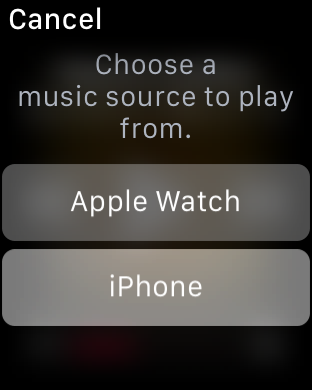
Paso 3: Cuando una canción comienza a reproducirse, los controles de reproducción aparecerán en la pantalla. Para enviar la música a otro dispositivo, presione firmemente la pantalla de Apple Watch, toque AirPlay y, a continuación, elija un destino habilitado para AirPlay.
En el ejemplo de abajo, decidí hacer AirPlay audio a mi Apple TV que está conectado a un altavoz externo a través de una conexión óptica.
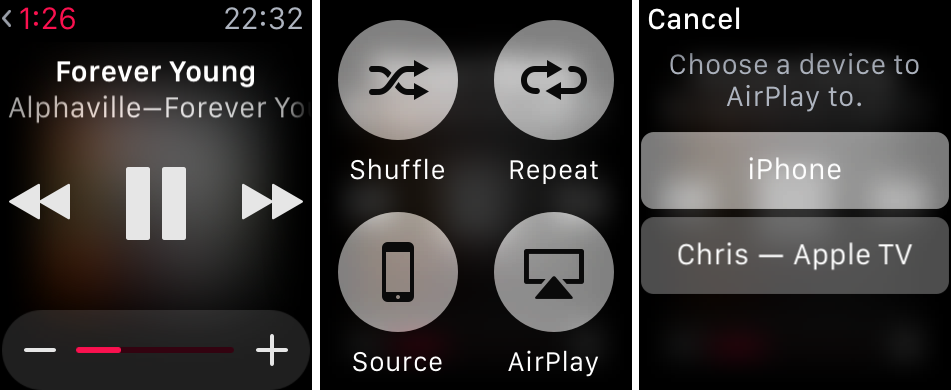
También puede utilizar la vista en reproducción para un control básico de su música.
Simplemente deslícelo sobre la esfera de su reloj y luego deslícelo hacia la izquierda o hacia la derecha hasta los controles de reproducción. La opción Reproduciendo Ahora mira menos, reproduce o pausa la música, salta a la pista anterior o a la siguiente y ajusta el volumen.
Punta: Si no ve la vista Reproduciendo, abra la aplicación Apple Watch en su iPhone, navegue hasta Mi reloj> Música y luego active la función Mostrar con miradas.
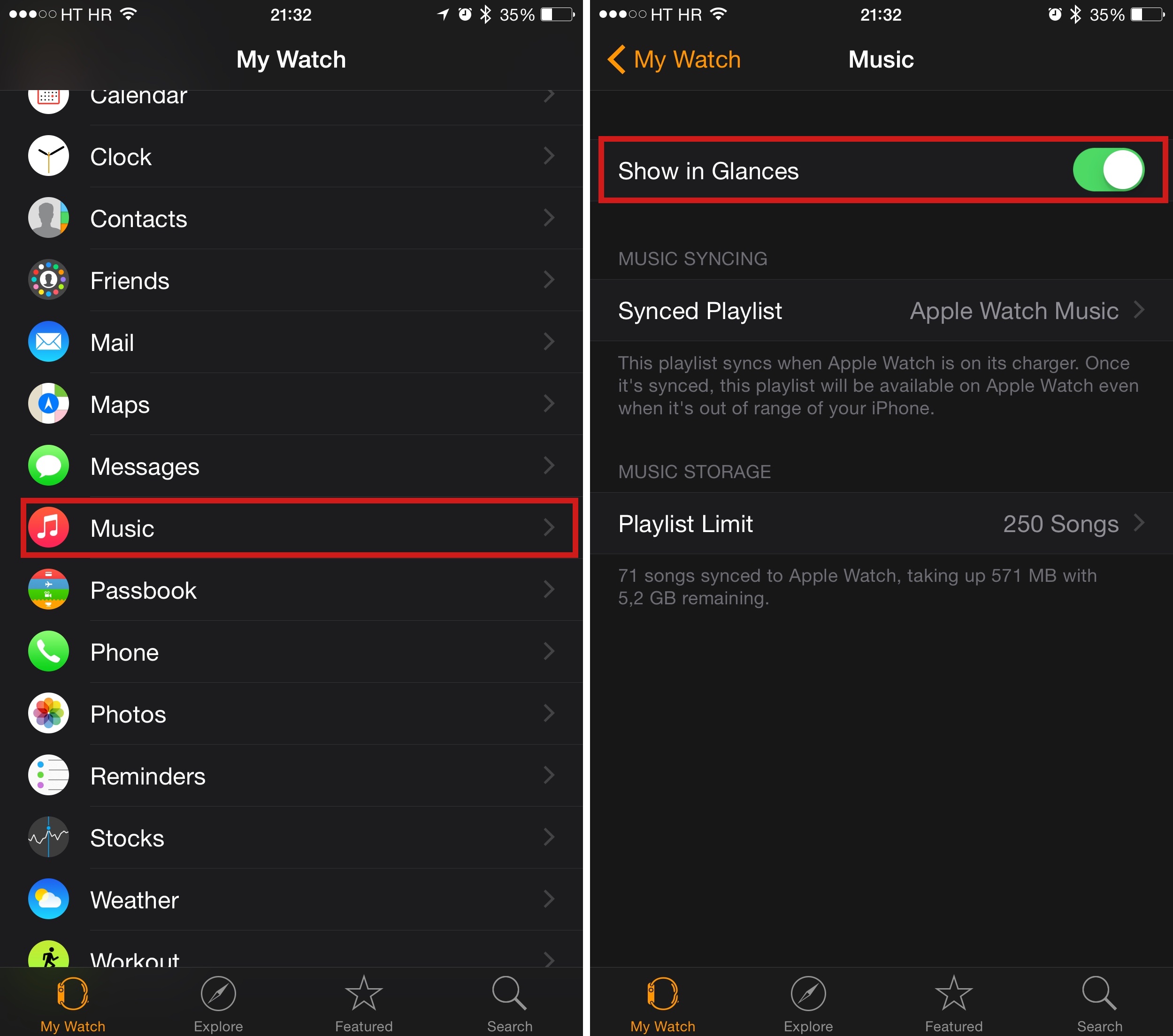
Tenga en cuenta que la vista Reproduciendo no es compatible con el cambio de la fuente de música, el envío de audio a otro dispositivo con AirPlay, la reproducción aleatoria o la repetición de canciones. Para estas funciones, vaya a la aplicación de música real de su Apple Watch.
Lea también:
Más información sobre Apple Watch
Para sacar el máximo partido a tu dispositivo portátil de Apple, no dudes en consultar nuestro archivo que contiene una gran selección de consejos, consejos, tutoriales y otros artículos relacionados:
¿Tienes un consejo inteligente que quieras compartir con otros lectores? ¿Enfrentado a un problema que no podías resolver por ti mismo? Háganoslo saber en ayuda@tecnologismo.com y haremos todo lo posible para incluir su presentación en futuros consejos y tutoriales.
